Čisti
Začněme nejpoužívanějším příkazem ČISTI (PURGE). Tento příkaz by měl znát každý uživatel, nebo vám ho jistě někdo z kolegů již poradil. Příkaz odebere veškeré nepoužívané pojmenované objekty, jako jsou bloky, hladiny, styly, typy čar…. Příkaz Čisti vložte z příkazové řádky nebo přes tlačítko aplikace A -> Kreslící pomůcky -> Čistit.
Vnořené bloky,…
V zobrazením dialogu Čistit použijte tlačítko Čistit vše. Je možné, že čištění bude potřeba provést několikrát po sobě pro odstranění opakovaných objektů z výkresu. Pro vyčištění vnořených bloků aktivujte položku Vyčistit vnořené položky.
Nepojmenované objekty
Pro odebrání objektů s nulovou délkou nebo prázdných textových objektů aktivujte položku Vyčistit geometrii s nulovou délkou a prázdné textové položky.
Odstranění duplicitních čar
Další přebytečná data mohou tvořit duplicitní objekty, které se překrývají, tudíž pouhým okem jsou nezaznamenatelné. Po vyčištění výkresu použijte příkaz ODSTRAŇPŘESAHY (OVERKILL). Příkaz naleznete v panelu Modifikace, nebo ho zadejte z příkazové řádky. Na výzvu Vyberte objekty zadejte v jako vše (a jako all) a potvrďte 2x klávesou Enter.
Odstranění chyb
Pokud výkres obsahuje chyby, může také docházet k „nafouknutí“ výkresu. Použijte příkaz DIAGN (AUDIT). Příkaz zadejte z příkazové řádky nebo ho naleznete v nabídce tlačítka aplikace A -> Kreslící pomůcky -> Diagnostika. Po spuštění příkazu odpovězte na výzvu Opravit nalezené chyby? Zadejte A pro Ano (Y pro Yes).
Pokud je výkres poškozený, použijte příkaz RESTAURUJ (RECOVER). Příkaz zadejte do příkazové řádky nebo z nabídky tlačítka aplikace A -> Kreslící pomůcky -> Obnovení. Vyberte požadovaný výkres.
Vyčištění DGN
Někdy se velikost souboru výkresu ve formátu dwg stává příliš „nafouknutým“ a nejsou v něm zdánlivě žádná data. Tato chyba také vede k dalším problémům, jako je „sekání“ kurzoru při výběru poznámek, jako je text a kóty, kopírování a vložení přes schránku nefunguje a nebo otevírání souboru trvá příliš dlouhou. Tento problém začíná ve výkresu kvůli nesprávnému importu dat z DGN souborů, což vede k obrovské databázi výkresů.
Toto čištění obsahuje první uvedený příkaz ČISTI (PURGE), aktivujte položku dialogu Automaticky čistit osamocená data.
Závěrem
Pokud máte jiný, rychlejší tip pro vyřešení uvedeného scénáře, napište nám. Pokud chcete získat více tipů na práci s aplikací AutoCAD, sledujte náš web nebo využijte některý z našich AutoCAD kurzů.
Michal Spielmann
Autodesk Certified Instructor
Autodesk AutoCAD Professional
Autodesk Inventor Professional


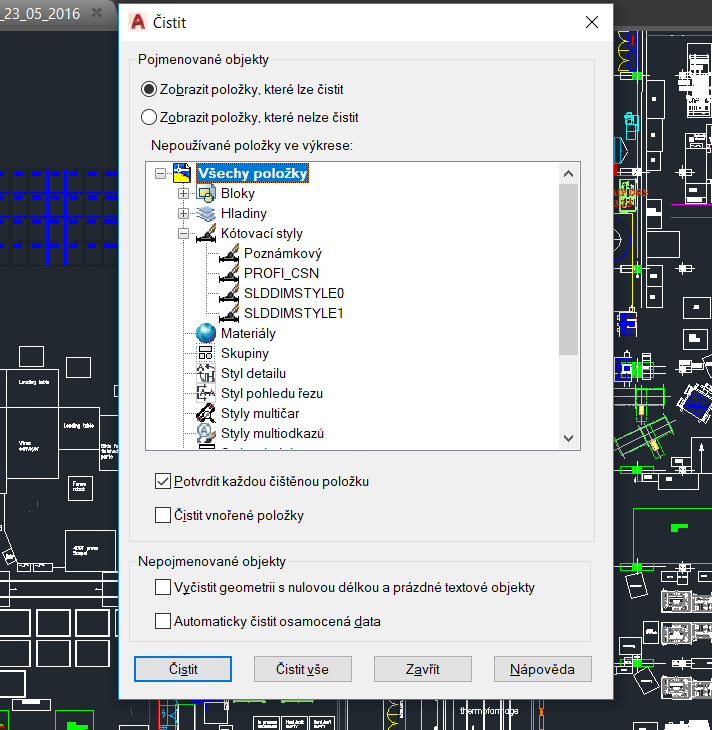
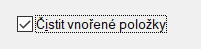

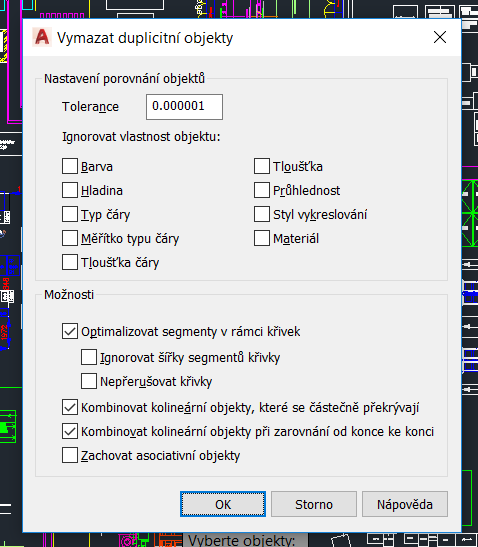

Nejnovější komentáře